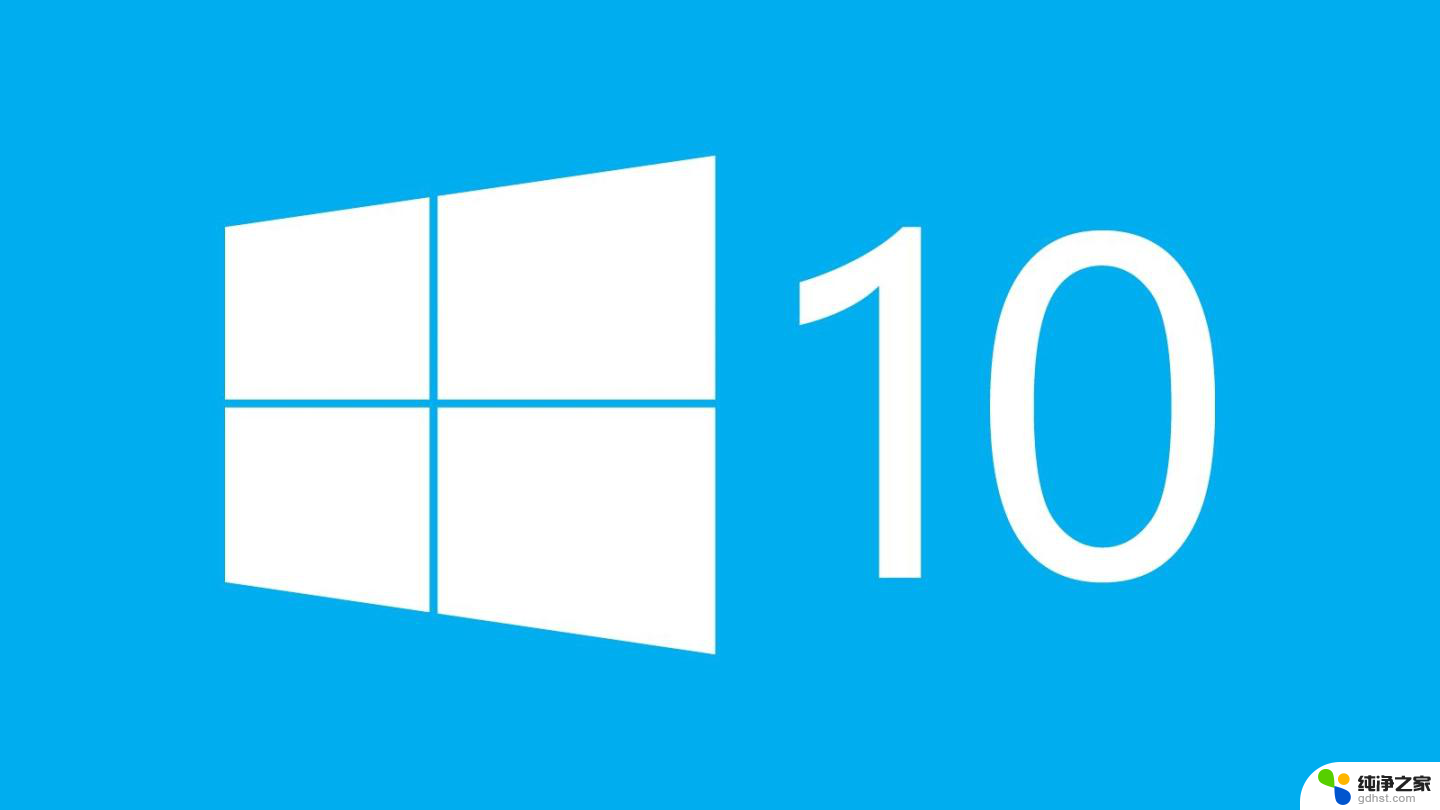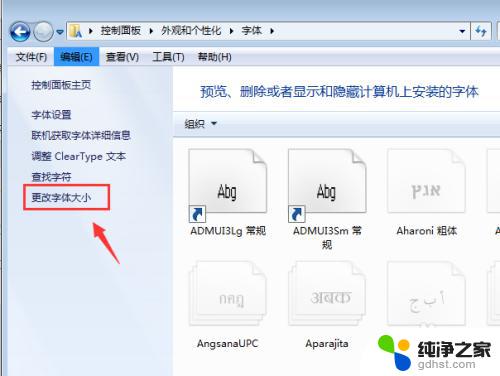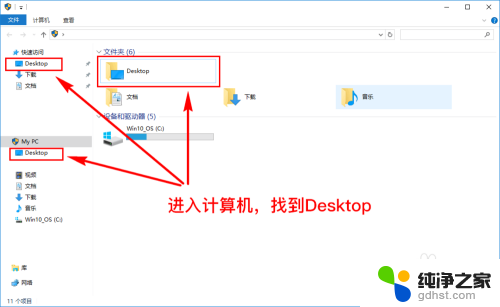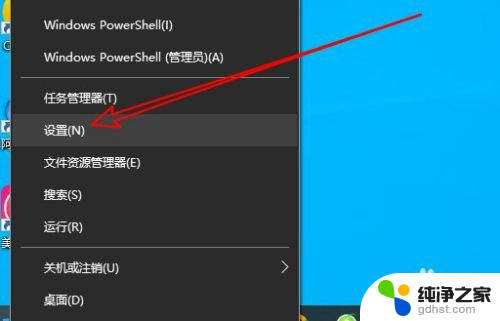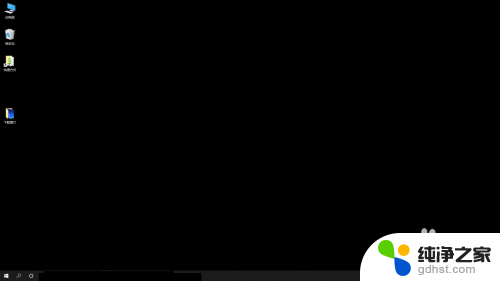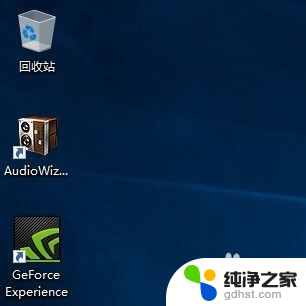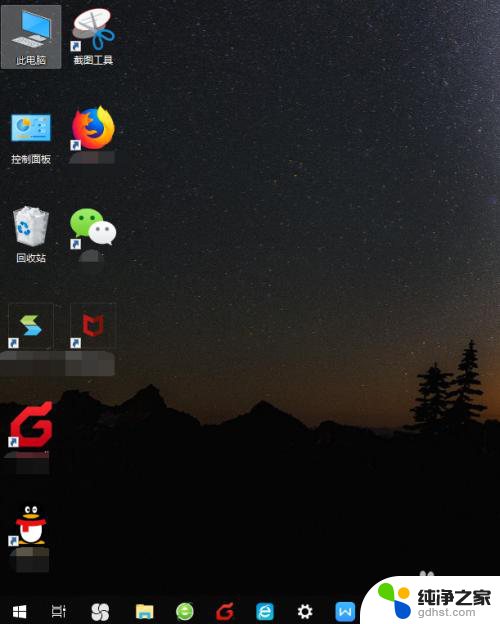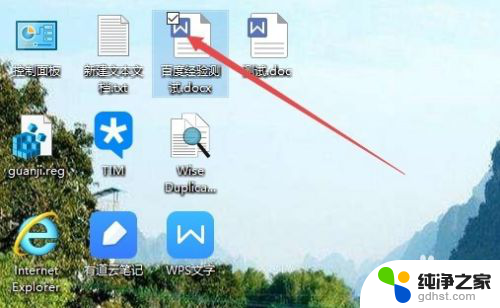win10桌面上的图标变成白色
更新时间:2024-11-14 16:05:59作者:jiang
最近发现自己的Win10桌面上的图标突然变成了白色,让人感到困惑不已,这种突如其来的变化让人觉得不舒服,特别是习惯了桌面上的原有图标颜色的人更是觉得不适应。面对这种情况,我们应该如何将Win10桌面上的图标恢复原样呢?接下来就让我们一起来探讨一下解决办法。
操作方法:
1.在电脑桌面的空白处,单击鼠标右键调出弹框。在弹框中点击进入【显示设置】。
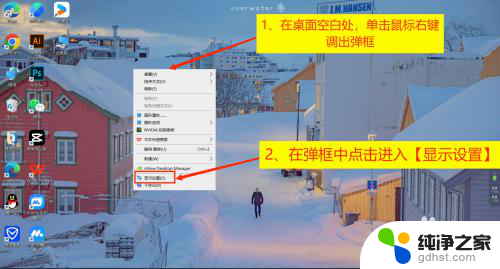
2.在设置页面中,选择【屏幕】选项。在缩放与布局选项下把【更改文本、应用等项目的大小】设置为【100%】。
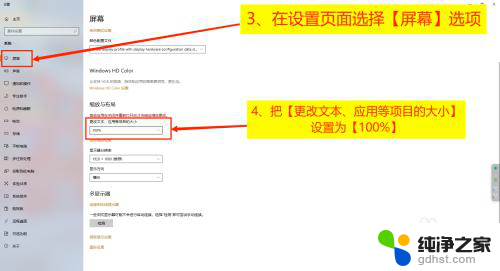
3.回到桌面点击桌面左下角的【开始】按钮,在弹窗中点击【关机】右侧的小箭头。点击【重启】即可。

以上就是win10桌面上的图标变成白色的全部内容,还有不清楚的用户就可以参考一下小编的步骤进行操作,希望能够对大家有所帮助。